solr学习篇(一、Windows下solr安装配置)
solr学习篇(一、Windows下solr安装配置)
- solr的安装
- 下载
- 创建索引库
- 配置中文分词库
- 下载
- 配置
- mysql数据导入solr
- 导包
- 修改配置文件solrconfig.xml
- 新建data-config.xml文件
- 修改文件managed-schema
- 建表
- 运行
solr的安装
下载
下载路径:https://lucene.apache.org/solr/downloads.html
由于我是用windos系统所以我下载的事第二个框里的solr包
创建索引库
(1)、将下载好的安装包解压到一个没有空格,没有中文的路径,如图,我解压到了D盘自己新建的文件夹下
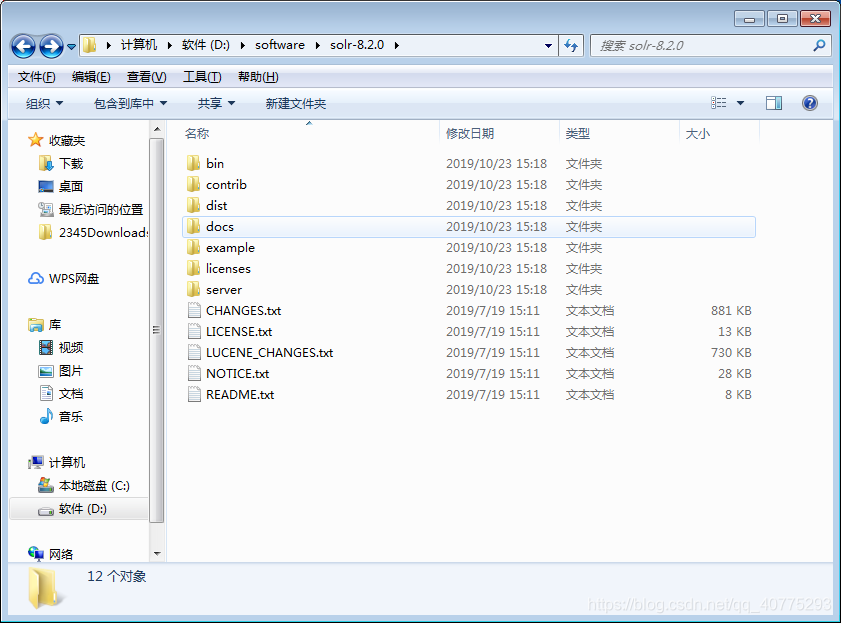
(2)在目录 D:\software\solr-8.2.0\server\solr 下创建一个任意名字的文件夹

(3)、找到 D:\software\solr-8.2.0\server\solr\configsets\sample_techproducts_configs 目录,并将conf目录以及该目录下的所有文件都复制一份放到刚刚创建的索引testCore 录下


(4)、启动solr服务
进入D:\software\solr-8.2.0\bin目录下 打开命令窗口输入如下命令
solr.cmd start

若见如下图所示,说明已经启动;

在浏览器输入 http://127.0.0.1:8983/solr 如下图所示界面

到此solr启动成功。停止服务命令为
solr.cmd stop -all
(5)进入Core Admin界面添加solr索引库
将红框内的名字改为之前步骤所创建的文件夹名字 tesCore,点击下方的 Add Core 按钮。

点击完按钮会出现如下界面

到此索引库创建完成,接下里就是配置索引库了。
配置中文分词库
下载
下载地址:https://search.maven.org/search?q=com.github.magese
配置
(1)、将下载好的分词库拷贝到 D:\software\solr-8.2.0\server\solr-webapp\webapp\WEB-INF\lib

(2)、打开 D:\software\solr-8.2.0\server\solr\testCore\conf下的 managed-schema 文件,在文件末尾之前添加以下代码:
fieldType name="text_ik" class="solr.TextField">
<analyzer type="index">
<tokenizer class="org.wltea.analyzer.lucene.IKTokenizerFactory" useSmart="false" conf="ik.conf"/>
<filter class="solr.LowerCaseFilterFactory"/>
</analyzer>
<analyzer type="query">
<tokenizer class="org.wltea.analyzer.lucene.IKTokenizerFactory" useSmart="true" conf="ik.conf"/>
<filter class="solr.LowerCaseFilterFactory"/>
</analyzer>
</fieldType>
3、重启solr服务
solr.cmd stop -all
solr.cmd start
4、打开浏览器页面,按序号执行。如下图所示

到此中文分词库配置完成。
mysql数据导入solr
导包
将 D:\software\solr-8.2.0\dis t下的两个jar:solr-dataimporthandler-8.2.0.jar 和 solr-dataimporthandler-extras-8.2.0.jar 以及 mysql-connector-java.jar(自行下载) 拷贝到 D:\software\solr-8.2.0\server\solr-webapp\webapp\WEB-INF\lib 文件夹下
修改配置文件solrconfig.xml
修改 D:\software\solr-8.2.0\server\solr\testCore\conf\solrconfig.xml
打开文件,找到下面语句的位置
在该语句的上方添加如下语句:
data-config.xml
新建data-config.xml文件
在路径 D:\software\solr-8.2.0\server\solr\testCore\conf 下新建data-config.xml文件,文件内容如下:
修改文件managed-schema
修改 D:\software\solr-8.2.0\server\solr\testCore\conf\managed-schema
在该文件中添加以下代码(若文件中有则不用添加)
建表
确保数据库中有表User,且有id和name属性
运行
重启服务并打开浏览器进入到solr页面
http://127.0.0.1:8983/solr







